Outlook Social Connector povezuje vas s društvenim i poslovnim mrežama koje koristite, uključujući Microsoft SharePoint 2010 i Windows Live.
Kada kliknete poruku e-pošte ili sastanak, vidjet ćete dodatne informacije o pošiljatelju poruke i primateljima ili organizatoru sastanka i sudionicima. Outlook Social Connector omogućuje brzi prikaz povezanog sadržaja programa Outlook, kao što su nedavne poruke e-pošte i zajednički sastanci, zajednički dokumenti s web-mjesta sustava SharePoint te ažuriranja statusa ili aktivnosti s popularnih web-mjesta društvenih mreža.
Ažuriranja se prikazuju u oknu osobe, odjeljku okna za čitanje ili pri dnu otvorene poruke ili stavke kalendara.
Napomena:iz aplikacije Outlook Social Connector uklonjeno je nekoliko društvenih aplikacija, uključujući Facebook i LinkedIn. Dodatne informacije potražite u članku Facebook Connect nije više dostupan.
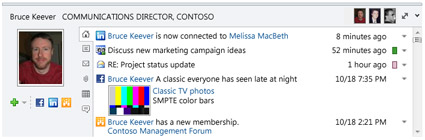
Što želite učiniti?
Povezivanje s nekom društvenom mrežom
Da biste povezali Outlook Social Connector s društvenom mrežom, za svaku društvenu mrežu mora biti instaliran dodatak koji se naziva i davatelj. Ako se nalazite u tvrtki ili ustanovi koja koristi Outlook 2010 i Microsoft SharePoint 2010, Outlook Social Connector može se automatski povezati s web-mjestima sustava SharePoint vaše tvrtke ili ustanove da bi prikazao stavke aktivnosti suradnika.
Da biste instalirali davatelja usluge društvene mreže, učinite sljedeće:
-
Na kartici Prikaz u grupi Okno osoba kliknite Okno osobe, a zatim Postavke računa.
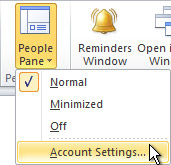
-
U odjeljku Računi društvene mrežekliknite Prikaz davatelja usluga društvene mreže dostupnih na internetu.

Prikazat će se popis dostupnih davatelja usluga. Taj se popis ažurira najnovijim davateljima društvenih mreža.
-
Kliknite društvenu mrežu koju želite dodati.
-
Slijedite upute koje se prikazuju.
Instalacija može obuhvaćati sljedeće:
-
Korisnički licencni ugovor. Pregledajte ugovor, a zatim kliknite Prihvati da biste nastavili.
-
Mogućnost za odabir mape za instalaciju na računalu za davatelja usluge.
-
Upit za ponovno pokretanje programa Outlook nakon dovršetka instalacije.
Napomena: Možete i pronaći i preuzeti davatelje usluga koji su dostupni na web-mjestu popisa davatelja usluge Outlook Social Connector.
Nakon instalacije mrežnog davatelja usluga prikazuje se popis dostupnih računa društvene mreže.
-
Na popisu mreža potvrdite okvir mreža s kojima se želite povezati.
Ako popis ne sadrži određenu mrežu, možda niste instalirali mrežnog davatelja usluga. Da biste instalirali davatelja usluga, pogledajte gore navedene korake.
-
Unesite podatke za prijavu za svaku mrežu, a zatim kliknite Poveži.
Kada povežete Outlook Social Connector s društvenim mrežama, okno osobe prikazuje informacije o vašim prijateljima i kolegama koji također pripadaju tim mrežama.
Dodavanje suradnika u mreže
Osobu možete dodati na popise suradnika društvene mreže u programu Outlook. Za mnoge mreže ažuriranja u programu Outlook možete vidjeti samo za osobe s kojima ste prijatelj ili suradnik na toj mreži.
Da biste pomoću programa Outlook pozvali drugu osobu da vam bude prijatelj ili suradnik na društvenoj mreži, učinite sljedeće:
-
U oknu Osobekliknite Dodaj

Ako želite dodati osobu kao suradnika na društvenoj mreži, ali mreža nije na popisu mogućnosti, provjerite sljedeće:
-
Provjerite jeste li instalirali davatelja usluga te mreže. Pogledajte povezivanje s društvenom mrežom da biste ga instalirali.
-
Upitajte osobu koju želite dodati je li član te društvene mreže.
Sinkronizacija podataka za kontakt suradnika na društvenoj mreži
Podaci za kontakt za vaše suradnike na društvenim mrežama dodaju se u prikaz kontakata programa Outlook u mapi koja odgovara nazivu društvene mreže. Podaci za kontakt po zadanom se automatski sinkroniziraju s društvenim mrežama svakodnevno. Da biste isključili sinkronizaciju kontakata ili se od vas zatraži prije sinkronizacije, učinite sljedeće:
-
Na kartici Prikaz u grupi Okno osoba kliknite Okno osobe, a zatim Postavke računa.
-
Kliknite Postavke.

-
Kliknite Pitaj prije ažuriranja ili Nikad ne ažuriraj.
Promjena izgleda okna osoba
Možete promijeniti veličinu okna osoba ili promijeniti podatke koje prikazuje.
Prikaz različitih informacija o osobi
U oknu Osobe svaka kartica prikazuje različite informacije o odabranoj osobi. Zadane kartice obuhvaćaju sljedeće:
-
Sve stavke Sve aktivnosti i poruke odabrane osobe.
-
Aktivnosti Sve aktivnosti objavljene na društvenim mrežama odabrane osobe, kao što su upozorenja, komentari ili poruke.
-
Pošta Nedavne poruke e-pošte koje ste razmijenili s odabranom osobom.
-
Privici Privici koje ste poslali odabranoj osobi ili primili od te osobe.
-
Kalendar Sastanci i obveze koji obuhvaćaju i vas i odabranu osobu.
-
Ažuriranja statusa Najnovija ažuriranja statusa koja je odabrana osoba objavila.
Da biste otvorili bilo koju stavku na popisu kartica, kliknite stavku.
Prikaz informacija o različitim osobama
Ako ste odabrali više primatelja stavke programa Outlook, na primjer, zahtjev za sastanak, slike drugih osoba prikazuju se na naslovnoj traci okna osoba. Postavite pokazivač na sliku da biste vidjeli ime te osobe. Kliknite sliku da biste prikazali podatke o društvenoj mreži te osobe u oknu osobe.
Da biste vidjeli veće slike drugih osoba, na naslovnoj traci kliknite Prikaz okna osobe 
Promjena veličine okna osoba
Veličina okna osobe može se povećati, smanjiti ili minimizirati. Da biste promijenili veličinu, pomoću 
Da biste minimizirali okno osobe, učinite nešto od sljedećeg:
-
Pomoću pokazivača povucite gornji rub okna osoba prema dolje do dna prozora programa Outlook.
-
Kliknite strelicu Sažmi

-
Na kartici Prikaz u grupi Okno osoba kliknite Okno osoba, a zatim Minimizirano.
Skrivanje dodatka Outlook Social Connector
Da biste sakrili Outlook Social Connector iz svih prikaza programa Outlook, učinite sljedeće:
-
Na kartici Prikaz u grupi Okno osoba kliknite Okno osoba, a zatim Isključeno.
Da biste outlook Social Connector vratili u prikaz, učinite sljedeće:
-
Na kartici Prikaz u grupi Okno osoba kliknite Okno osoba, a zatim Normalno iliMinimizirano.










